Kuidas lubada Camera2API ja EIS Xiaomi Mi A1-l [juur pole vajalik]
Androidi Näpunäited Ja Nipid / / August 05, 2021
Nüüd saate oma Xiaomi Mi A1-s kasutada Google cam AKA Gcam'i. Jah.. kõik, mida peate tegema, on lubada camera2API. Lisades koogile glasuuri, saate lubada ka EIS-i (elektrooniline pildistabilisaator). See kõik veelkord lihtsustades ei pea te oma Xiaomi Mi A1 juurutama. Tundub huvitav??? 1 Seejärel lugege edasi. Gcam'i käivitamiseks peate lubama camera2API. Camera2 pole midagi muud kui Rakenduse programmeerimise liides lühendatud kui API. See tähendab, et see annab arendajatele juurdepääsu seadme tarkvara teatud osadele. Nagu nimigi ütleb, tõi Google'i kaamera Camera2API. See on olemas, kuna Google andis välja Android 5.0 Lollipopi. Selle eesmärk oli pakkuda kaamerale täpsemat tuge.
Lihtsamalt öeldes, kui lubame Camera2API, saame parema pildikvaliteedi, HD-videosalvestuse toe, kõrge kaadrisageduse jne. Tavaliselt võib arvata, et juurdepääs superkasutaja tasemele ja muudatuste tegemine kapoti all (antud juhul kaamera Camera2API lubamine) nõuab root. Tänu arendajale saate lubada camera2API ilma juurjuurdepääsuta
AridaneAM. Allpool oleme arutanud kahte meetodit Camera2API lubamiseks. Camera2API saab lubada arendaja loodud tööriista abil. Alternatiivina võib selle modi installimiseks kasutada ka ADB Fastboot meetodit. Mõlemat sammu on arutatud allpool.Mi A1 on Hiina OEM Xiaomi uusim nutitelefon, mida toetab Google. See seade on toote AndroidOne Projekt, mis pakub keskmise eelarvega kasutajatele Androidi varusid. Telefon töötab laos Android 7.1.2 Nuga. Toiteallikaks on 2 GHz kaheksatuumaline Qualcomm Snapdragon 625 protsessor, ja sellel on 4 GB RAM-i. See toob laiendatava 64 GB sisemälu. Xiaomi Mi A1 pakib tagaküljele 12-megapikslise esmase kaamera ja 5-megapikslise eestvaate.
Allpool on täielik juhendaja Camera2API ja ka EIS-i lubamiseks Xiaomi MiA1-s. Oleme pakkunud Gcam'i tööriista ja muude allalaaditavate failide allalaadimislingid.
Kuidas lubada Camera2API ja EIS Xiaomi Mi A1-s ja installida Gcam
Enne modifitseerimise etapi poole pöördumist pidage meeles järgmist:
Eeltingimused
- Veenduge, et teie seadmes oleks 70–80% aku laadimisest.
- See protsess ja tööriistad on mõeldud ainult Xiaomi MiA1 jaoks. Ärge kasutage neid muudes seadmetes.
- Installige USB-draiverid teie seadme jaoks.
- Sa pead installige ADB Fastboot oma Mi A1-l.
- Peate oma seadme alglaaduri avama. See võib teie seadmest kõik andmed kustutada.
- Tehke oma telefoni andmetest varukoopia.
- GetDroidTips ei vastuta, kui teie seade on selle käigus telliskivi või mõni kahjustus juhtub.
USB-silumise abil saate lubada Camera2API, EIS ja Gcam
Kõigepealt peate alla laadima Gcam Tool.
- GCami tööriist Camera2API lubamiseks | Lae alla
Siin on tööriista kasutamise etapid. Järgige hoolikalt samme.
- Sa pead lubage USB-silumine arendajarežiimi aktiveerimisega.
- Minge seadmesse Seaded> Süsteem> Telefoni kohta> Järjenumber
- Puudutage järjenumbrit 7 korda järjest. Seejärel kuvatakse see DeveloperOption Enabled

- Jälle minge seadme juurde Seaded> Süsteem> Arendaja valik. Puudutage seda
- USB-silumise valiku leidmiseks kerige nüüd alla.

- Lubage USB silumine.
- Nüüd ühendage seade USB-kaabli abil arvutiga.
- Laadige Gcam'i tööriista zip-fail ülalt alla ja eraldage see.
- Avage kaust “Mi A1 GCam” ja käivitage .exe-fail.

- Näete mõnda valikut. Puudutage nuppu „Lubage HAL3 EIS ja installige” võimalus lubada Camera2API ja EIS Xiaomi Mi A1-s.
- Kui ilmub hüpikaken Luba USB silumine, valige „Jah / OK”.

- Nüüd taaskäivitub seade automaatselt ja tööriist lubab API-d.
See on kõik. Nüüd saate Gcamit käitada oma Xiaomi Mi A1-ga. Nüüd liigume teise meetodi juurde.
Kuidas lubada Camera2API kiirlaadimismeetodi abil
Selles meetodis peate seadme ajutiselt käivitama TWRP taasterežiimi. Seejärel peate Xiaomi MiA1-s Camera2API lubamiseks andma mõned käsuviibakäsud.
Esiteks peate alla laadima TWRP Recovery.
- Viimane TWRP taastamine Xiaomi Mi A1 jaoks Lae alla
Sammud kaamera Camera2API lubamiseks
- Laadige alla uusim TWRP-i taastamine arvutis asuvasse kausta
- Minge sellesse kausta ja vabas ruumis hoidke all tõstuklahvi + paremklõps.
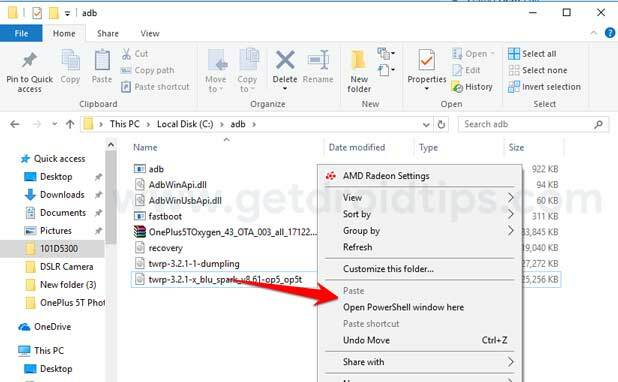
- Klõpsake nuppu ValiAva PowerShelli aken siin ”.
- Nüüd lülitage oma Xiaomi Mi A1 täielikult välja.
- Hoidke Helitugevuse vähendamine + toitenupp samaaegselt, et siseneda režiimi Fastboot.
- Nüüd ühendage seade mikro-USB-kaabli abil arvutiga.
- Nüüd väljastage alglaaduri avamiseks järgmine käsuviip.
fastboot oem avamine
- Oma seade tuleb TWRP-sse ajutiselt käivitada. Andke järgmine käsk.
kiirkäivituse alglaadimise taastamine-3.2.1-1
- Siin käivitatakse seade selles etapis.
- Pärast seda seadme tuvastamiseks sisestage järgmine käsk.
adb-seadmed
- Shelli käivitamiseks andke järgmine käsk.
adbkest
- Nüüd lubage Camera2API ja EIS Mi A1-l lubamiseks järgmine käsk.
setprop persist .kaamera. HAL3.luba 1. setprop persist .kaamera. EIS. Lubatud 1
- Shellist väljumiseks ja taaskäivitamiseks Fastboot-režiimi väljastage järgmine käsk.
adb taaskäivitage alglaadur
- Kõige viimases etapis väljastage järgmine käsk alglaaduri lukustamiseks ja seadme taaskäivitamiseks.
fastboot oem lukk. kiirkäivitamise taaskäivitamine
See on kõik, mida peate tegema. Nüüd olete oma xiaomi MiA1-s edukalt lubanud Camera2API.
Jälgi GetDroidTips kõigi Android-nutitelefonide uusimate tööriistade, näpunäidete ja õpetuste jaoks.
Allikas
Swayam on professionaalne tehnikablogija, kellel on magistrikraad arvutirakendustes ning tal on ka Androidi arendamise kogemus. Ta on kindel Androidi OS-i austaja. Lisaks tehnikablogimisele armastab ta mängimist, reisimist ja kitarri mängimist / õpetamist.
![Kuidas lubada Camera2API ja EIS Xiaomi Mi A1-l [juur pole vajalik]](/uploads/acceptor/source/93/a9de3cd6-c029-40db-ae9a-5af22db16c6e_200x200__1_.png)

![J330FNXXU3BRH2: august 2018 Galaxy J3 2017 turvalisus [Euroopa]](/f/43dc2cbf11ad915460522345ac07f5c2.jpg?width=288&height=384)
